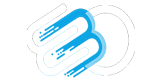نصب انی دسک
در این مطلب از سایت آکادمی وب ۳۰ ، با یک پست آموزشی در رابطه آموزش کار با نرم افزار AnyDesk در خدمت شما کاربران عزیز هستیم. با مسدود شدن دسترسی کاربران ایرانی به سرویس TeamViewer،
شرکتها و تیمهای برنامهنویسی که به صورت ریموت دسکتاپ با هم ارتباط برقرار میکردند،
با مشکل مواجه شد.
لذا در همین مدت زمان کوتاه، نرم افزاری کاربردی تحت عنوان انی دسک توانست به محبوبیت بالایی در بین کاربران دست پیدا کند.
آن دسته از کاربرانی که به دنبال یک جایگزین حرفهای و قدرتمند برای تیمویور هستند،
نرم افزار انی دسک میتواند بخش اعظمی از نیازهای آنان را به طور کامل تحت پوشش خود قرار دهد.
نرم افزار انی دسک ، یک سرویس کاربردی و قدرتمند برای ارتباط از راه دور با سیستمهای کامپیوتری است.
کاربران میتوانند با نصب این برنامه در سیستم مبدا و مقصد، به راحتی کنترل دسکتاپ کامپیوتر مقصد را به دست بگیرند.
یکی از عمده کاربردهای این نرم افزار، پشتیبانی فنی به کاربران و مشتریانیست
که از سرویسهای یک شرکت نرم افزاری استفاده می کنند. در این مطلب،
با یک آموزش کاملا کاربردی و عالی در خدمت شما هستیم که شما را با قسمتهای مختلف نرم افزار AnyDesk آشنا خواهد کرد.
آکادمی وب30 با استفاده از همین برنامه یک دوره رایگان برای شما تهیه کرده تا با خیال راح بتوانید برای خود یک وبسایت طراحی کنید و به درآمدهای ملیونی برسید. برای شرکت در دوره وارد صفحه آموزش طراحی وبسایت بشوید.
۱- ابتدا آخرین نسخه انی دسک را از لینک زیر دانلود کنید.
لینک دانلود انی دسک
۲- بعد از دانلود وارد برنامه میشیم.
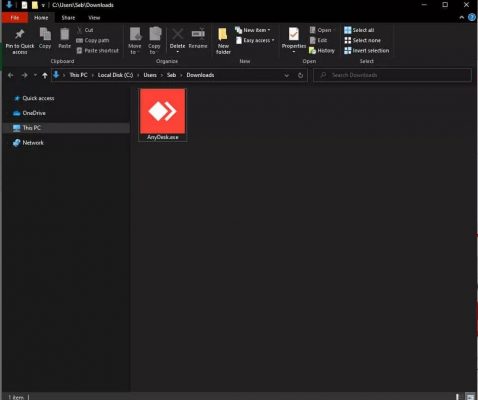
۳- بعد از اینکه وارد برنامه شدیم با چنین صفحه ای رو به رو میشویم. یه صفحه ساده و کاملا واضح.
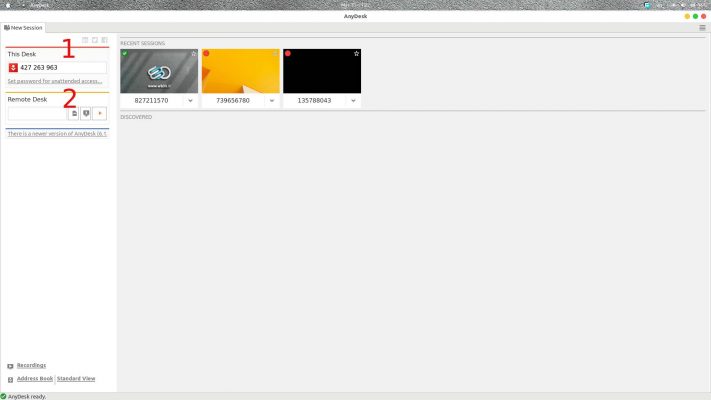
۱: در این قسمت، آیدی سیستم شما نمایش داده میشود که میتوانید آن را در اختیار دوست یا فرد دیگری قرار دهید
که میخواهد به سیستم شما متصل شود.
۲: اگر قصد دارید به یک کامپیوتر دیگر متصل شوید، لازم است که آیدی سیستم فرد مقابل را در این کادر قرار داده
و سپس بر روی دکمه مشخص شده با عدد 3 کلیک کنید.
نکته: تنها زمانی میتوانید از برنامه انی دسک استفاده کنید، که کامپیوتر شما از یک ارتباط اینترنتی
برخودار بوده و در این قسمت، سمت چپ پایین عبارت AnyDesk Ready نوشته شده باشد.
۴- پذیر متصل شدن به سیستم شما.
بعد از اینکه کد انی دسک خود را به طرف مقابل دادین و با وارد کردن کد شما در انی دسک خود برای متصل شدن
به سیستم شما با پیام زیر رو به رو میشوید.
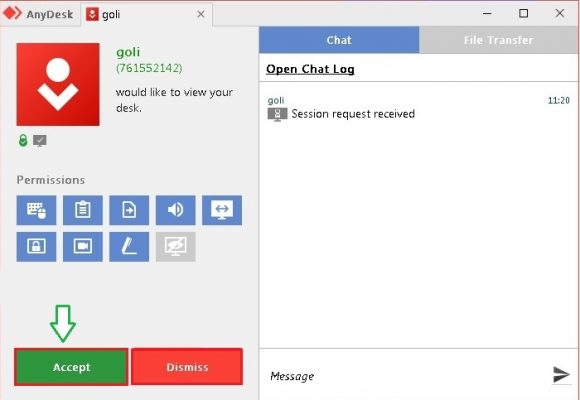
با زدن روی گزینه ی Accept به طرف مقابل اجازه وارد شدن به سیستم خود میدهید.
و قادر مدیریت و دیدن صفحه ی دسکتاپ شما می شود.
نصب انی دسک
امیدوارم این آموزش براتون مفید بوده باشه. و از همراهی شما با آکادمی وب سی خوشحال شدم.